Correction: Discovery Plus ne fonctionne pas sur Vizio Smart TV
Miscellanea / / April 23, 2022
Vizio TV est l'une des rares marques qui ont lancé leurs téléviseurs à des prix très raisonnables et des fonctionnalités qui vous offrent une excellente qualité d'image. Cependant, ils n'ont pas la sensation haut de gamme de certains autres fabricants, leur système d'exploitation est parfois lent et moins riche en fonctionnalités que ses concurrents, et leurs téléviseurs présentent souvent une multitude de défauts qui peuvent s'aggraver au fil du temps. temps.
Par exemple, je ne sais pas pourquoi, mais l'application Discovery Plus ne fonctionne pas sur leur téléviseur Vizio pour certains utilisateurs. Eh bien, bien que ce ne soit pas totalement la faute de Vizio, mais ce sera en quelque sorte la raison de cette erreur.
Quoi qu'il en soit, si vous rencontrez ce problème, vous n'avez pas à vous inquiéter car, après quelques recherches, notre équipe a trouvé des correctifs temporaires qui vous permettent de résoudre cette erreur. Nous vous conseillons donc d'effectuer les correctifs mentionnés ci-dessous afin de vous débarrasser du problème de Discovery Plus qui ne fonctionne pas. Par conséquent, commençons par eux :
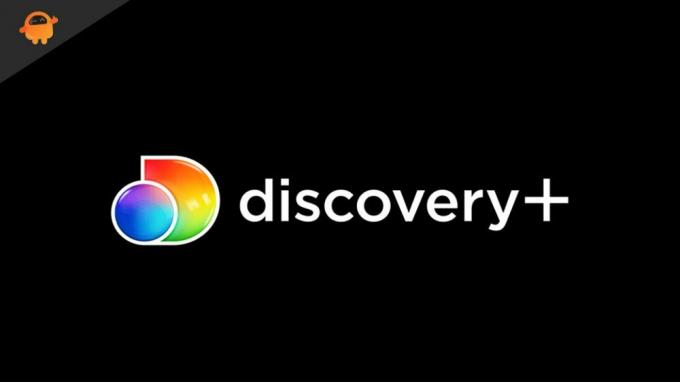
Contenu des pages
-
Comment réparer Discovery Plus ne fonctionne pas sur Vizio Smart TV
- Correctif 1: Redémarrez l'application
- Correctif 2: Redémarrez votre appareil
- Correctif 3: reconnectez-vous à votre compte
- Correctif 4: Assurez-vous que le câble HDMI fonctionne
- Correctif 5: vérifiez votre connexion Internet
- Correctif 6: vérifier les serveurs
- Correctif 7: mettez à jour le système d'exploitation de votre téléviseur
- Correctif 8: Atteindre le service d'assistance
- Du bureau de l'auteur
Comment réparer Discovery Plus ne fonctionne pas sur Vizio Smart TV
Si vos yeux recherchent un correctif qui vous aide à résoudre l'erreur Discovery Plus ne fonctionne pas sur votre téléviseur intelligent Vizio, suivez les correctifs mentionnés plus loin dans ce guide.
Correctif 1: Redémarrez l'application
Au départ, vous devez vérifier si l'application commence à fonctionner après avoir redémarré l'application sur votre appareil. Il est possible que le problème de l'application Discovery Plus soit automatiquement résolu, car de nombreux utilisateurs ont précédemment signalé qu'ils n'auraient rien d'autre à faire que de redémarrer l'application. Par conséquent, essayez ceci et vérifiez si cela aide ou non.
Correctif 2: Redémarrez votre appareil
Si vous avez déjà redémarré l'application Discovery Plus sur votre appareil et constatez que rien ne change pour vous et que vous êtes toujours bloqué avec la même erreur, il est possible que certains fichiers de cache soient stockés sur votre appareil, ce qui l'empêche de fonctionner correctement.
Dans cette situation, la meilleure option consiste à redémarrer votre système pour supprimer ces fichiers de cache temporaires. Vous devez donc essayer de redémarrer votre téléviseur intelligent Vizio, puis vérifier si le problème est automatiquement résolu ou non.
Correctif 3: reconnectez-vous à votre compte

Toujours bloqué avec la même erreur? Eh bien, il y a de fortes chances que les informations d'identification de votre compte présentent des problèmes, car vous avez peut-être récemment modifié votre mot de passe et oublié de le mettre à jour sur votre téléviseur. Par conséquent, nous vous suggérons de vous déconnecter de votre compte et de vous reconnecter à nouveau en utilisant les informations d'identification de votre compte.
Annonces
Maintenant, vérifiez à nouveau si l'application Discovery Plus a recommencé à fonctionner ou non. Cependant, auparavant, de nombreux utilisateurs ont signalé qu'une fois qu'ils se sont reconnectés à leur compte, le problème est automatiquement résolu. Alors, essayez ceci et vérifiez si cela vous aide ou non.
Correctif 4: Assurez-vous que le câble HDMI fonctionne
Avez-vous vérifié votre câble HDMI pour savoir s'il fonctionne ou non? Eh bien, nous vous conseillons de vérifier soigneusement votre câble car il est probable que votre câble HDMI soit mal branché. attaché à votre téléviseur ou il a des coupures ou des dommages en raison desquels votre appareil peut ne pas être en mesure de fonctionner correctement. Donc, vérifiez simplement le câble, et si vous constatez que votre câble a des coupures ou des dommages, assurez-vous de le remplacer car cela peut également être la cause de quelque chose de grave.
Correctif 5: vérifiez votre connexion Internet
Comme Discovery Plus est une plate-forme de divertissement basée sur un serveur; par conséquent, une connexion Internet active est vraiment importante pour établir une connexion entre votre appareil et le serveur Discovery Plus. Assurez-vous donc que votre connexion Internet fonctionne correctement. Pour vérifier la vitesse de connectivité Internet de votre routeur, vous devez vous diriger vers le site de test de vitesse Ookla et exécuter le testeur de vitesse.
Annonces

Cependant, supposons que si vous constatez que votre routeur/modem ne vous fournit pas la vitesse appropriée, assurez-vous de redémarrer votre routeur et vérifiez si le problème Internet est résolu ou non. Pendant ce temps, si Internet ne fonctionne toujours pas, contactez votre FAI et demandez-lui de résoudre l'erreur de connexion.
Correctif 6: vérifier les serveurs
Il est très important de vérifier si le serveur Discovery Plus fonctionne et n'a pas de maintenance continue. Mais comment va-t-on connaître cette chose? Eh bien, c'est très simple; vous n'avez qu'à survoler le DownDetector/Découverte Plus. Maintenant, vous devez vérifier si d'autres utilisateurs ont signalé le même problème au cours des dernières 24 heures. De plus, vous devez vous assurer d'appuyer sur le J'ai un problème avec Discovery Plus. Par cette action, les autres utilisateurs peuvent également savoir qu'ils ne sont pas les seuls sur ce globe à être confrontés à ce problème.

De plus, vous pouvez également suivre les responsables de Discovery Plus sur leur compte Twitter si vous le souhaitez. L'équipe officielle utilise toujours son identifiant Twitter pour fournir les dernières informations sur le problème survenant sur son service, y compris les événements à venir, les spectacles, etc.
Correctif 7: mettez à jour le système d'exploitation de votre téléviseur
Il y a une énorme possibilité que votre système d'exploitation Vizio TV ne soit pas mis à jour, à cause duquel il fait face à un problème de compatibilité avec l'application Discovery Plus, ce qui entraîne en outre un plantage ou un non-fonctionnement questions. Par conséquent, il est très important de vérifier si votre Vizio TV a des mises à jour du système d'exploitation en attente. Donc, pour ce faire, vous pouvez effectuer ces étapes :
- Au départ, vous devez appuyer sur la touche V touche de la télécommande du téléviseur.
- Après cela, passez la souris sur Système du menu.
-
Par la suite, choisissez le Vérifier les mises à jour bouton. Ensuite, votre téléviseur intelligent Vizio commencera à rechercher les mises à jour.

C'est ça. Maintenant, si une nouvelle mise à jour est disponible, vous devez confirmer que vous souhaitez l'installer et attendre que le processus soit terminé. Ensuite, vous verrez que l'application Discovery Plus recommence à fonctionner sur votre téléviseur.
A lire aussi: Correction du crash de Discovery Plus | Clé TV Roku et Fire
Correctif 8: Atteindre le service d'assistance
Si, dans une situation très malheureuse, l'application ne démarre toujours pas, vous ne pouvez pas la réparer vous-même et vous devez maintenant demander l'aide des autorités. Donc, pour ce faire, vous pouvez simplement passer la souris sur l'équipe d'assistance de Discovery Plus et leur poser des questions sur ce problème. Cependant, selon la façon dont vous expliquez le problème, ils peuvent vous proposer des correctifs.
Du bureau de l'auteur
Donc, c'est tout sur la façon de réparer si l'application Discovery Plus ne fonctionne pas sur votre téléviseur intelligent Vizio. Nous espérons que les correctifs de dépannage que nous avons mentionnés précédemment dans ce guide vous ont aidé. Mais, au cas où vous auriez encore des doutes ou des questions, assurez-vous de commenter ci-dessous et de nous le faire savoir. En attendant, si vous ne savez pas comment activer votre application Discovery Plus sur votre appareil, vous pouvez consulter notre dernier guide à ce sujet.



